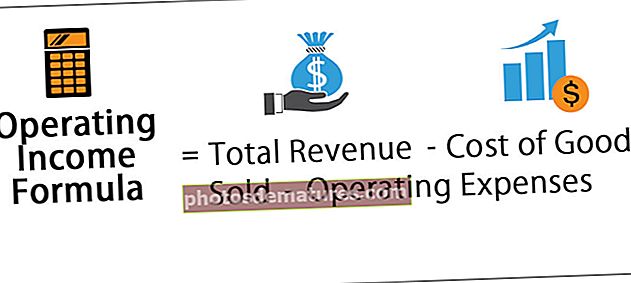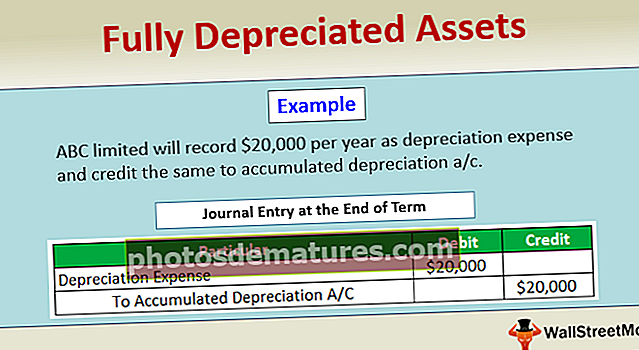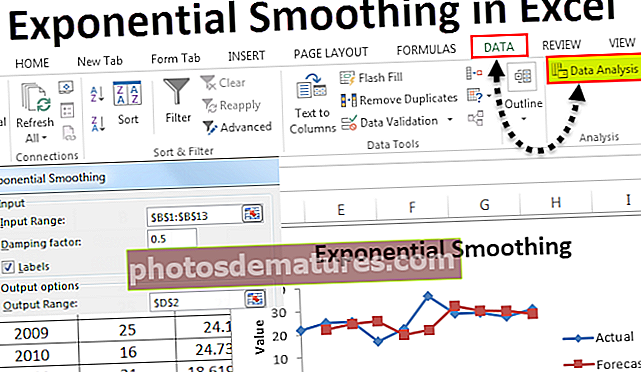ایکسل وی بی اے میں سیل ویلیو حاصل کریں (مرحلہ وار مثال کے طور پر)
ایکسل وی بی اے کے ساتھ سیل ویلیو حاصل کریں
سیل ایک انفرادی سیل ہے اور یہ بھی ایک رینج کا ایک حصہ ہے ، تکنیکی طور پر وی بی اے میں کسی سیل کے ساتھ تعامل کرنے کے لئے دو طریقے ہیں اور وہ حد اطلاق اور سیل کا طریقہ کار ہیں ، حد کا طریقہ رینج ("A2") کی طرح استعمال ہوتا ہے۔ . قیمت جو ہمیں A2 سیل کی قدر دے گی یا ہم سیل کے طریقہ کار کو خلیوں کے طور پر استعمال کرسکتے ہیں (2،1). قیمت جس سے ہمیں A2 خلیوں کی قیمت بھی ملے گی۔
یہ کام کرنے کا ایکسل ہو یا VBA ورکنگ ہم سب کو سیل یا خلیوں کے ساتھ کام کرنے کی ضرورت ہے کیونکہ تمام اعداد و شمار خلیوں میں محفوظ ہوجائیں گے لہذا یہ سب ابلتا ہے کہ ہم VBA میں موجود خلیوں کے بارے میں کتنا اچھی طرح جانتے ہیں۔ لہذا ، اگر خلیات وی بی اے کا اتنا ہی اہم حصہ ہیں تو پھر ان کو اچھی طرح سے سمجھنا ضروری ہے اور اگر آپ وی بی اے سیلز کے حوالے سے اسٹارٹر ہیں تو یہ مضمون آپ کو ایکسل وی بی اے میں تفصیل سے سیل ویلیوز حاصل کرنے کے بارے میں رہنمائی کرے گا۔
سب سے پہلے ہم VBA میں سیلوں کے ساتھ دو طریقوں سے حوالہ یا کام کرسکتے ہیں یعنی CELLS پراپرٹی اور رینج آبجیکٹ کا استعمال کرکے۔ کیوں سیل ایک پراپرٹی ہے اور کیوں رینج ایک شے ہے اس سے الگ مماثلت ہے اور بعد میں آرٹیکل میں ، ہم اس مقام پر پہنچیں گے۔
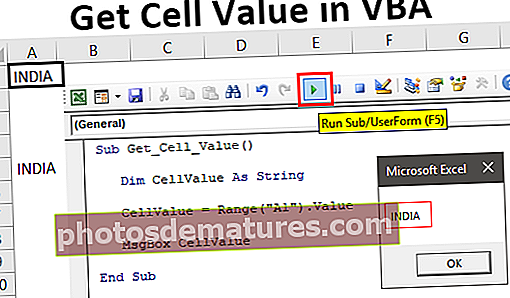
ایکسل وی بی اے میں سیل ویلیو حاصل کرنے کی مثالیں
ذیل میں ایکسل وی بی اے میں سیل ویلیو حاصل کریں کی مثالیں ہیں۔
آپ یہ وی بی اے سیل سیل ویلیو ایکسل ٹیمپلیٹ ڈاؤن لوڈ کرسکتے ہیں۔ وی بی اے سیل ویلیو ایکسل ٹیمپلیٹ حاصل کریںمثال # 1 - رنگ یا سیل سیل پراپرٹی کا استعمال
مثال کے طور پر ، سیل A1 میں ہمارے پاس "ہندوستان" کی قدر ہے۔

اس سیل کے حوالے کے لئے ہم CELLS پراپرٹی یا RANGE آبجیکٹ استعمال کرسکتے ہیں ، آئیے ان دونوں کو تفصیل سے دیکھیں۔
رینج پراپرٹی کا استعمال
پہلے میکرو طریقہ کار کو شروع کریں۔
کوڈ:
سب گیٹ_ سیل_ویلو () اختتام سب

اب RANGE آبجیکٹ کو کھولیں۔
کوڈ:
سب گیٹ_ سیل_ویلو () حد (اختتام سب

اس اعتراض کی پہلی دلیل "سیل 1" ہے یعنی ہم جس سیل کا ذکر کر رہے ہیں۔ اس معاملے میں ، یہ سیل A1 ہے ، لہذا ہمیں رینج آبجیکٹ کے لئے ڈبل قیمتوں میں سیل ایڈریس فراہم کرنے کی ضرورت ہے۔
کوڈ:
سب گیٹ_ سیل_ویلو () حد ("A1") اختتام سب 
چونکہ صرف ایک سیل دوسرے پیرامیٹرز کا حوالہ دے رہا ہے غیر متعلقہ ہے ، لہذا بریکٹ کو بند کریں اور انٹیلیسینس لسٹ دیکھنے کیلئے ڈاٹ لگائیں۔

جیسا کہ آپ دیکھ سکتے ہیں اس لمحے جب ہم ڈاٹ رکھتے ہیں ہم پراپرٹی اور رینج آبجیکٹ کے طریقوں کی تمام دستیاب انٹیلی لینس فہرست دیکھ سکتے ہیں۔
چونکہ ہم سیل کا انتخاب کر رہے ہیں لہذا ہمیں انٹیلی لینس فہرست سے "منتخب کریں" کا طریقہ منتخب کرنے کی ضرورت ہے۔
کوڈ:
سب گیٹ_ سیل_ویلو () حد ("A1")۔ اختتام سب کو منتخب کریں 
اب A1 کے علاوہ سیل کا انتخاب کریں اور کوڈ چلائیں۔

اس سے کوئی فرق نہیں پڑتا ہے کہ اس لمحے کوڈ چلانے کے لمحے آپ نے جس سیل کا انتخاب کیا ہے اس نے ذکر کردہ سیل یعنی A1 سیل کا انتخاب کیا ہے۔
سیل پراپرٹی کا استعمال کرنا
اسی طرح ، اب ہم CELLS پراپرٹی کا استعمال کرتے ہیں۔
کوڈ:
سب گیٹ_ سیل_ویلو () حد ("A1")۔ سیل منتخب کریں (اختتام سب 
یہ رینج آبجیکٹ کے برعکس ہے جہاں ہم براہ راست سیل ایڈریس فراہم کرسکتے ہیں لیکن اس سیل پراپرٹی کا استعمال کرتے ہوئے ہم ایسا نہیں کرسکتے ہیں۔
اس پراپرٹی کی پہلی دلیل "رو انڈیکس" ہے یعنی ہم کس صف کا ذکر کر رہے ہیں۔ چونکہ ہم سیل A1 کو منتخب کررہے ہیں ہم پہلی قطار کا حوالہ دے رہے ہیں ، لہذا 1 کا ذکر کریں۔

اگلی دلیل "کالم انڈیکس" ہے یعنی ہم کس کالم کا ذکر کر رہے ہیں۔ A1 سیل کالم پہلا کالم ہے ، لہذا 1 درج کریں۔

ہمارا کوڈ CELLS (1 ، 1) یعنی پہلی قطار کا پہلا کالم = A1 پڑھتا ہے۔
اب ایک ڈاٹ لگائیں اور دیکھیں کہ کیا آپ کو انٹیلی لینس لسٹ ملنی ہے یا نہیں۔

CELLS پراپرٹیز کے ساتھ ہم کسی بھی IntelliSense کی فہرست نہیں دیکھ سکتے ہیں ، لہذا ہمیں جو کچھ لکھ رہے ہیں اس کے بارے میں ہمیں قطعی یقین کی ضرورت ہے۔ بطور طریقہ "" منتخب کریں "درج کریں۔
کوڈ:
سب گیٹ_ سیل_ویلو () حد ("A1")۔ منتخب سیل (1 ، 1)۔ اختتام سب کو منتخب کریں 
یہ سیل A1 بھی منتخب کرے گا۔
مثال # 2 - ایکسل VBA میں سیل سے قیمت حاصل کریں
منتخب کرنا پہلی چیز ہے جو ہم نے سیکھی ہے ، اب ہم دیکھیں گے کہ خلیوں سے قدر کیسے حاصل کی جائے۔ سیل کو منتخب کرنے سے پہلے ہمیں سیل سے قیمت کو ذخیرہ کرنے کے لئے متغیر کی وضاحت کرنے کی ضرورت ہوتی ہے۔
کوڈ:
سب گیٹ_ سیل_ویلیو 1 () ڈم سیل سیلیو اسٹرنگ اینڈ سب کے طور پر

اب سیل ایڈریس یا تو RANGE آبجیکٹ یا CELLS پراپرٹی کا استعمال کرکے ذکر کریں۔ چونکہ آپ ابتدائی ہیں صرف RANGE آبجیکٹ کو اس لئے استعمال کرتے ہیں کہ RANGE آبجیکٹ کے ساتھ ہمیں انٹیلی سنس لسٹ دیکھنے کو ملتی ہے۔
وضاحت شدہ متغیر کے ل an ایک مساوی نشان رکھیں اور سیل ایڈریس کا ذکر کریں۔
کوڈ:
سب گیٹ_ سیل_ویلو 1 () ڈم سیل سیلیو بطور اسٹرنگ سیل ویلیو = حد ("A1") اختتام سب 
ایک بار پھر ذہانت کی فہرست دیکھنے کے لئے ڈاٹ لگائیں۔

وی بی اے انٹیلیسینس لسٹ میں سے ذکر سیل سے قیمت حاصل کرنے کے لئے "ویلیو" پراپرٹی کا انتخاب کریں۔
کوڈ:
سب گیٹ_ سیل_ویلیو 1 () ڈم سیل ویلیو بطور اسٹرنگ سیل ویلیو = حد ("A1")۔ ویلیو اینڈ سب 
اب متغیر "سیل ویلیو" سیل A1 کی قدر رکھتا ہے۔ VBA میں میسج باکس میں اس متغیر قدر کو دکھائیں۔
کوڈ:
سب گیٹ_ سیل_ویلیو 1 () ڈم سیل ویلیو بطور اسٹرنگ سیل ویلیو = حد ("A1")۔ قدر MsgBox سیل ویلیو اختتامی سب 
ٹھیک ہے ، کوڈ کو چلائیں اور اس کا نتیجہ کسی میسج باکس میں دیکھیں۔

چونکہ سیل A1 میں "ہندوستان" کی قدر موجود ہے اسی طرح میسج باکس میں بھی ظاہر ہوا۔ اس طرح ، سیل کی VBA ویلیو کے ذریعہ ہم سیل کی ویلیو حاصل کرسکتے ہیں۔
مثال # 3 - ایک سیل سے دوسرے سیل میں ویلیو حاصل کریں
ہم جانتے ہیں کہ وی بی اے کا استعمال کرتے ہوئے سیل سے ویلیو کیسے حاصل کریں ، اب سوال یہ ہے کہ سیل میں ویلیو ڈالنے کا طریقہ۔ آئیے صرف اسی مثال کو لیں ، سیل A1 کے لئے ہمیں "ہندوستان" کی قدر داخل کرنے کی ضرورت ہے اور یہ نیچے دیے گئے کوڈ سے کیا جاسکتا ہے۔
کوڈ:
سب گیٹ_ سیل_ویلو 2 () رینج ("A1")۔ ویلیو = "انڈیا" آخر سب 
یہ سیل A1 میں "ہندوستان" کی قدر داخل کرے گا ، اسی طرح ایک سیل سے دوسرے سیل میں قیمت حاصل کرنے کے ل we ہم کوڈ کو ذیل میں لکھ سکتے ہیں۔
کوڈ:
سب گیٹ_ سیل_ویلو 2 () رینج ("A5")۔ ویلیو = رینج ("A1")۔ ویلیو اینڈ سب 
میں آپ کو کوڈ کی وضاحت کرنے دیتا ہوں۔
"A5 سیل کیلئے ہمیں ایک ویلیو کی ضرورت ہے جو سیل A1 ویلیو سے ہے" ، یہ سبھی کوڈ کا کہنا ہے۔ تو اس سے VBA کوڈ استعمال کرکے سیل A1 سے A5 تک کی قیمت ملے گی۔

یاد رکھنے والی چیزیں
- سیل میں ویلیو ڈالنے اور سیل سے ویلیو حاصل کرنے کیلئے VBA “VALUE” پراپرٹی کو استعمال کرنے کی ضرورت ہوتی ہے۔
- CELLS پراپرٹی کا استعمال کرتے ہوئے ہم صرف ایک سیل منتخب کرسکتے ہیں لیکن RANGE آبجیکٹ کا استعمال کرکے ہم ایک سے زیادہ سیل منتخب کرسکتے ہیں۔